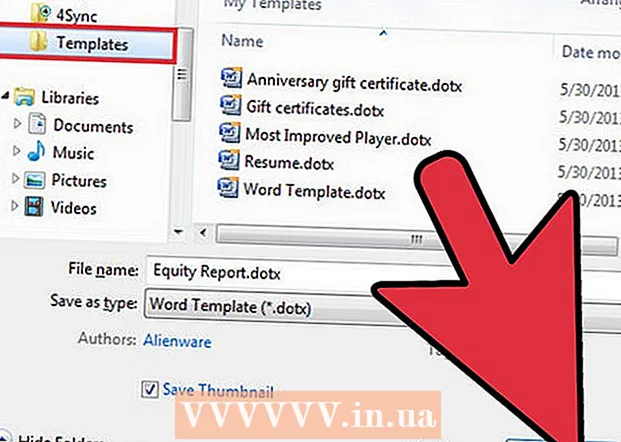Автор:
Robert Simon
Жаратылган Күнү:
18 Июнь 2021
Жаңыртуу Күнү:
24 Июнь 2024

Мазмун
Бүгүнкү wikiHow сизге телекөрсөтүү тармагын / вебсайтты, тюнерди же премиум агым кызматын колдонуп, компьютериңизде түз сыналгы көрүүнү үйрөтөт.
Кадамдар
3-ыкманын 1-ыкмасы: Телекөрсөтүү веб-сайтынан көрүңүз
Компьютериңизден веб-браузерди ачыңыз.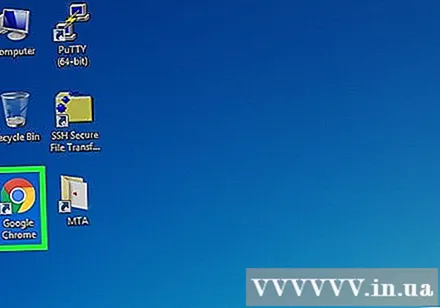
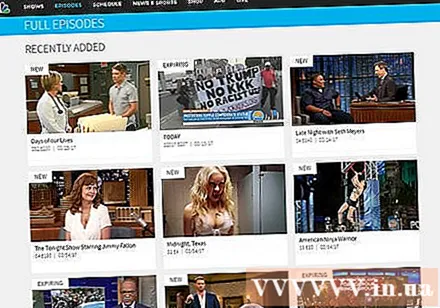
Телеканалды же телекөрсөтүү тармагынын сайтын табыңыз. Көптөгөн жергиликтүү станциялар, ошондой эле айрым ири кабелдик жана тармактык каналдар өзүлөрүнүн популярдуу шоусунун акыркы эпизоддорун көбүнчө өзүлөрүнүн веб-сайтында бекер көрсөтүшөт. Сатуучулар ошондой эле айрым региондордо өз көрсөтүүлөрүн көрсөтүшөт. АКШдагы контентти жайылтуучу айрым негизги тармактарга төмөнкүлөр кирет:- ABC: http://abc.go.com/watch-live
- NBC: https://www.nbc.com/video
- CBS: http://www.cbs.com/watch/
- Түлкү: http://www.fox.com/full-episodes
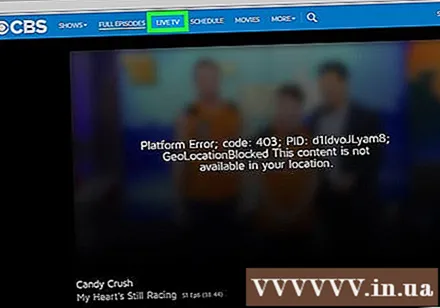
Сыналгы көрүү үчүн шилтемени табыңыз. Бардык телекөрсөтүү тармактарында же берүүчүлөрдө мындай мүмкүнчүлүк жок. Эгер сайт көрсөтүүнү агылтпаса, анда башка сайттарды, мисалы, башка базарлардагы филиалдардын веб-сайттарын карап көрсөңүз болот. Вьетнамда, сиз HTV, VTV сыяктуу ири телекомпаниялардын веб-сайттарына кире аласыз.
Шилтемени чыкылдатыңыз.
Сыналгы көрүү. жарнама
3-ыкманын 2-ыкмасы: Жазылуу кызматы менен
Веб браузериңиз менен жазылуу кызматы барагына кириңиз.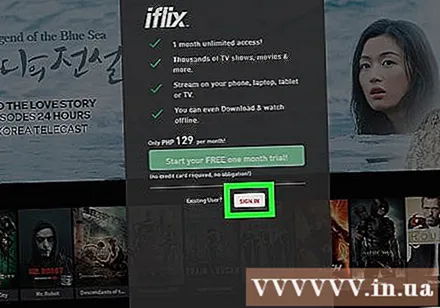
- Эгерде сиз кабелдик же спутниктик жазылууну колдонгон болсоңуз, анда жазылуунун маалыматы менен тармактын сайтына кирип, көптөгөн кабелдик телекөрсөтүү тармактарын көрө аласыз.
Сиздин муктаждыктарыңызга ылайыктуу кызматты жана топтомду тандаңыз.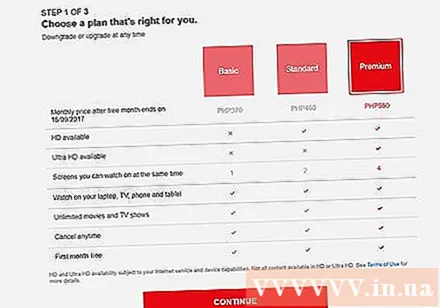
Телекөрсөтүүнү түз ободо көрүңүз. Компьютериңизден Sling TV каналына жазылууну же Hulu Live TV бета программасын колдонуп түз ободо көрө аласыз. Учурда, YouTube ошондой эле бир айлык акы төлөп айрым шаарларда YouTube TV түз сыналгысын баштады.
- Sling TV же Hulu көрүү үчүн кабелдик же спутниктик телекөрсөтүүгө жазылуунун кажети жок, экөө тең 50дөн ашык каналда бар.
- Hulu онлайн телекөрсөтүү кызматы айрым түзмөктөрдө, анын ичинде Chromecast жана Apple TVде (төртүнчү муун) чектелген.
Акыркы телекөрсөтүүлөрдү көрүңүз.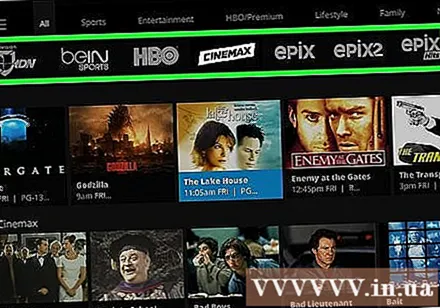
- Hulu сизге ири станциялардан жана кабелдик телекөрсөтүү тармактарынан берүүлөрдү көрүүгө мүмкүнчүлүк берет. Көпчүлүк учурларда, сиз жаңы программаларды алар эфирге чыккандан кийин көрө аласыз. Hulu шоулорунун көпчүлүгү коммерциялык убакыт, бирок сиз премиум планын сатып алсаңыз болот, андыктан сиз жарнамалар менен үзгүлтүккө учурабайсыз.
- HBO Now - бул HBO үчүн өз алдынча жазылуу кызматы, сиз жаңы жана архивделген HBO кинотасмаларын көрө аласыз, мисалы, "Тактар Оюну". Жаңы эпизод баштапкы берүү убактысынан бир нече саат өткөндөн кийин чыгат. Байланышкан кабелдик телекөрсөтүү кызматынан айырмаланып, HBO Go, HBO Now уурдалган сыналгы же спутниктик телекөрсөтүүгө жазылууну талап кылбайт.
Кинонун бардык мезгилдерин сыналгыдан көрүңүз. Көптөгөн телесериалдардын толук мезгилин Hulu жана HBO каналында көрө аласыз, андан тышкары: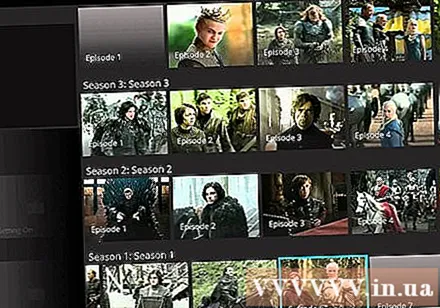
- Netflix "Карточкалар үйү" жана "Апельсин - Жаңы Кара" сыяктуу шоулорду эпизод боюнча эмес, сезондук түрдө чыгарат. Netflix ошондой эле ар кандай тармактардан көптөгөн сериалдардын толук мезгилдерин өткөрөт.
- Amazon Prime "Тунук" жана "Бийик Сепилдеги Адам" сыяктуу көрсөтүүлөрү менен чогуу өткөрүлгөн көптөгөн кинолорду сунуштайт.
3-ыкманын 3-ыкмасы: ТВ тюнери аркылуу
Сырткы телекөрсөтүүчүнү сатып алыңыз. TV Tuner антеннаны же кабелдик кутучаны компьютериңизге туташтырууга мүмкүндүк берет, андыктан экрандын башкаруу панелин колдонуп каналдарды өзгөртө аласыз.
- Компьютердик телекөрсөтүү тюнерлери көпчүлүк электрондук дүкөндөрдөн же Amazon, Lazada сыяктуу электрондук соода сайттарынан ж.б.у.с.
- Көптөгөн телекөрсөтүүчүлөр телекөрсөтүүлөрдү жаздырууга жана аларды кийинчерээк көрүү үчүн, DVR сыяктуу сактоого мүмкүнчүлүк берет.
Тюнерди USB портуна туташтырыңыз. Эгерде порттор бири-бирине жакын жайгашкан болсо, сыналгы тюнерин түздөн-түз компьютердеги USB портуна же USB кеңейтүүчү кабелине туташтырып, тюнер менен туташууну кыйындатат. USB хабын (USB хабын) колдонуу чектелген, себеби шайман жетиштүү кубат бербейт.
- Телевизордун тюнер картасын компьютериңиздеги камдык PCI уячасына киргизсеңиз болот, бирок бул тюнердин USB кабелин машинага туташтыргандан кыйла татаал. PCI картасын орнотуу боюнча көрсөтмөлөрдү алуу үчүн тармактан көбүрөөк маалымат алыңыз.
- Экөө тең бирдей күчкө ээ, бирок тышкы USB ТВ тюнерин колдонсоңуз, анда ТВ тюнер картасын орнотуудан кыйла жөнөкөй.
Антеннаны же кабель кутучасын туташтырыңыз. Айрым тюнерлер адатта антенна менен келет. Же болбосо, антеннадан же кабелдик кутудан кабелдерди телевизорго туташтыруу үчүн коакс кабелдик туташтыргычын колдонсоңуз болот.
- Эгерде сиз кабелдик кутучаны бир эле учурда телевизоруңузга жана компьютериңизге туташтырып тургуңуз келсе, анда коакс сплиттерин колдонуу керек.
Телевизорду тюнинг программасын орнотуңуз. Тюнер менен кошо келген программаны орнотушуңуз керек болот. Сураныч, тюнердин көрсөтмөлөрүн аткарыңыз.
- Windows Media Center сыналгы тюнерин колдойт.
Каналды жөндөңүз. ТВ тюнер программасын иштетип, жеткиликтүү каналдарды издөө үчүн нускамаларды аткарыңыз. Эгер сиз антеннаны колдонсоңуз, анда сиз байкаган канал сигналдын күчүнө жана антеннанын кубаттуулугуна жараша болот.
Эми сиз телевизор көрө баштасаңыз болот. жарнама